文章目录
12 echo指令
语法: echo “要打印的字符串”
功能: 默认把字符串打印到显示器上

如果不想打印到显示器,需要用到输出重定向,打印到自己想打印的位置
语法: echo “要打印的字符串” > 文件
目标文件不存在,便创建一个文件,否则直接进行访问

把字符串写入mac.txt文件中(mac.txt文件不存在),可以看出输出重定向时,先创建了一个mac.txt文件,然后把字符串写入mac.txt文件中

此时又往mac.txt中写了一个字符串,打印的时候发现之前的“hello world”被覆盖掉了。这种重定向的方式是一种覆盖式的写入
从文件开始,覆盖式的写入,新的内容覆盖旧的内容
还有一种重定向的方式叫追加重定向

从文件的结尾追加式的写入,新的在旧的后面,不会覆盖掉旧的
既然有输出重定向,当然也有输入重定向
输入重定向: 把本应该从键盘读取的内容,变成从文件中读
13 more指令
语法:more [选项] [文件]
功能:more命令,功能类似 cat
常用选项:
-n 对输出的所有行编号
q 退出more

14 less指令
less 工具也是对文件或其它输出进行分页显示的工具,应该说是linux正统查看文件内容的工具,功能极其强大。
less 的用法比起 more 更加的有弹性。在 more 的时候,我们并没有办法向前面翻, 只能往后面看但若使用了 less 时,就可以使用 pgup pgdn 等按键的功能来往前往后翻看文件,更容易用来查看一个文件的内容
除此之外,在 less 里头可以拥有更多的搜索功能,不止可以向下搜,也可以向上搜
语法: less [参数] 文件
功能:
less与more类似,但使用less可以随意浏览文件,而more仅能向前移动,却不能向后移动,而且less在查看之前不会加载整个文件
15 head指令
语法: head [参数] [文件]
功能: head 用来显示档案的开头至标准输出中(提取文件的前几行),默认head命令打印其相应文件的开头10行。
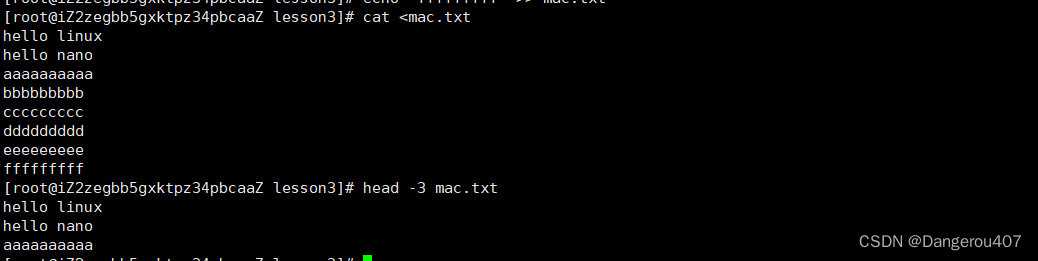
提取mac.txt文件中的前3行
16 tail指令
语法: tail [参数] [文件]
功能: 用于显示指定文件末尾内容(提取文件的后几行)不指定文件时,作为输入信息进行处理。常用查看日志文件
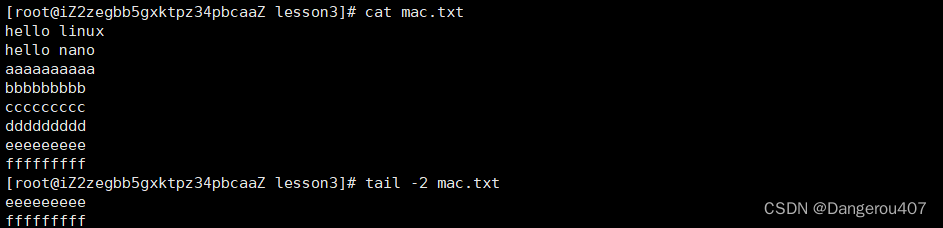
提取mac.txt文件的后两行
有了提取文件的开头和结尾的操作,我们如何提取文件的中间部分呢?
假设提取mac.txt文件的第三行至第五行该怎么做
① 先提取mac.txt文件的前五行至一个临时文件,再提取临时文件的后三行
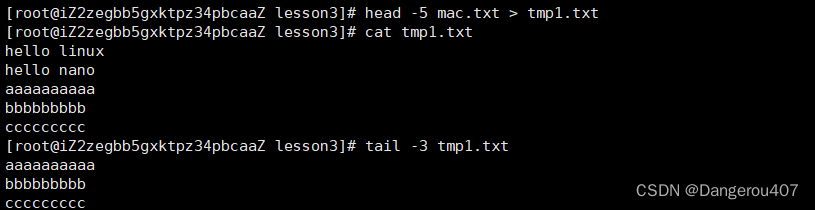
② 采用管道文件,用管道传递数据

17 date指令
用法: date +%Y:%m:%d (指定格式显示时间)
功能: 显示时间
常用标记如下
%H : 小时
%M : 分钟
%S : 秒
%X : 相当于 %H:%M:%S
%d : 日
%m : 月份
%Y : 完整年份
%F : 相当于 %Y-%m-%d
时间戳 date + %s

18 cal指令
命令格式: cal [参数][月份][年份]
功能: 用于查看日历等时间信息,如只有一个参数,则表示年份(1-9999),如有两个参数,则表示月份和年份
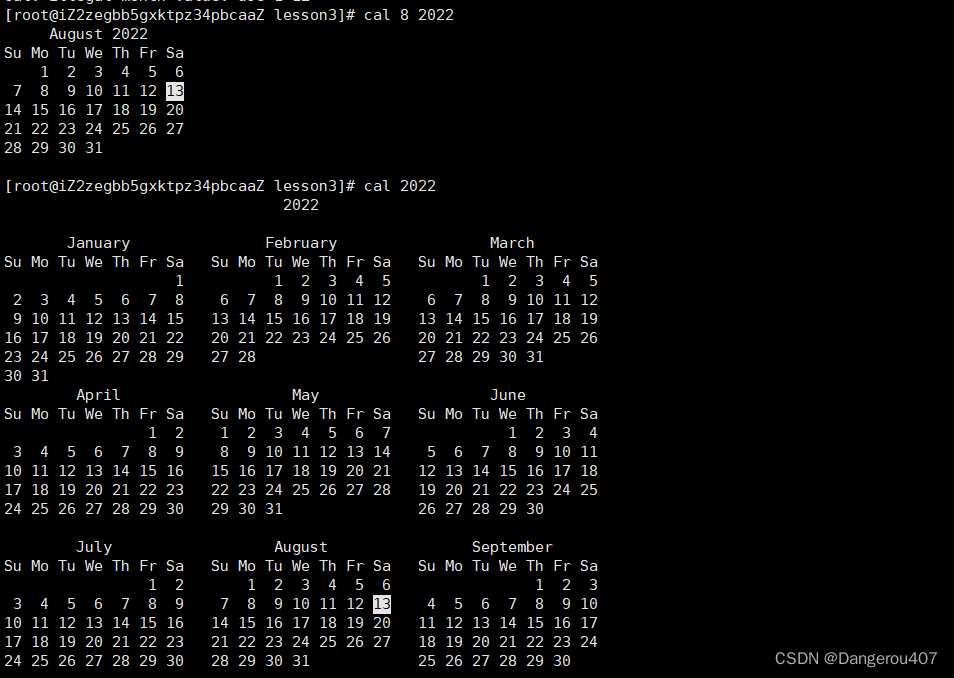
19 find指令
功能:Linux下find命令在目录结构中搜索文件,并执行指定的操作。
用法:Linux下find命令提供了相当多的查找条件,功能很强大。由于find具有强大的功能,所以它的选项也很多。
常用选项:
-name 按照文件名查找文件
查找mac.txt文件的路径

20 which指令
语法: which 命令
功能 : 在系统路径中,去查找特定指令所在的路径
查找 ls 命令的路径

21 alias指令
语法 : alias 指令新名字 =‘原来指令的名字’
功能: 给指令起别名
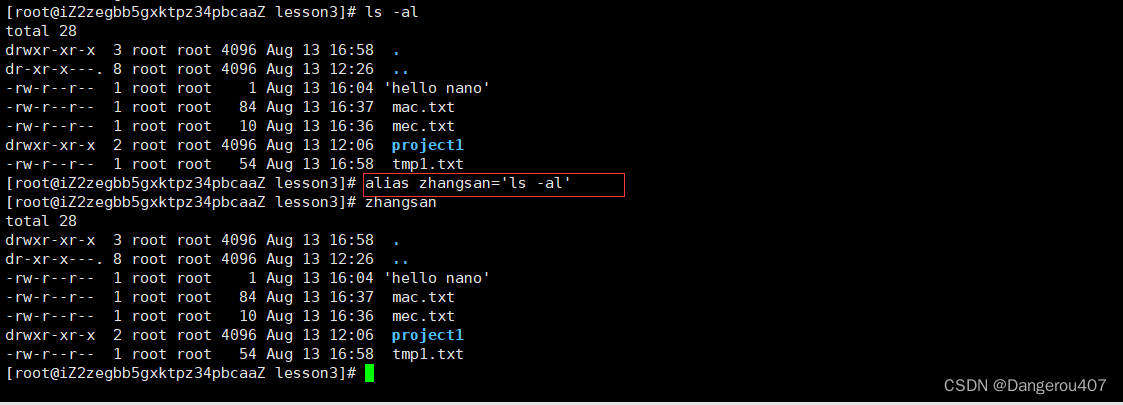
给ls -al 指令起了一个别名zhangsan,执行zhangsan的时候就如同执行ls -al指令
22 grep指令
语法: grep [选项] 搜寻字符串 文件
功能: 在文件中搜索字符串,将找到的行打印出来(对大小写敏感的)
常用选项:
-i :忽略大小写的不同,所有大小写视为相同
-n :顺便输出行号
-v :反向选择,亦即显示出没有 ‘搜寻字符串’ 内容的那一行
在mac.txt中寻找含有e的字符串

在mac.txt中寻找不含有e的字符串

23 xargs指令
功能: 将管道的输出结果,作为命令行参数,交给后面的程序
想要把字符串“ -l -a -i”作为ls的选项,执行ls -l -a -i 命令,就需要在管道后添加xargs命令。
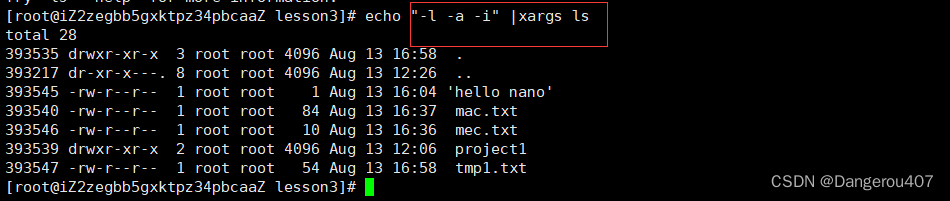
24 zip &unzip指令
语法:zip [压缩文件.zip ] [ 目录或文件]
功能: 将目录或文件压缩成zip格式
常用选项:
-r 递归处理,将指定目录下的所有文件和子目录一并处理
语法: unzip [压缩文件.zip]
功能:解压文件到当前路径下
常用选项:
-d 解压到指定的路径
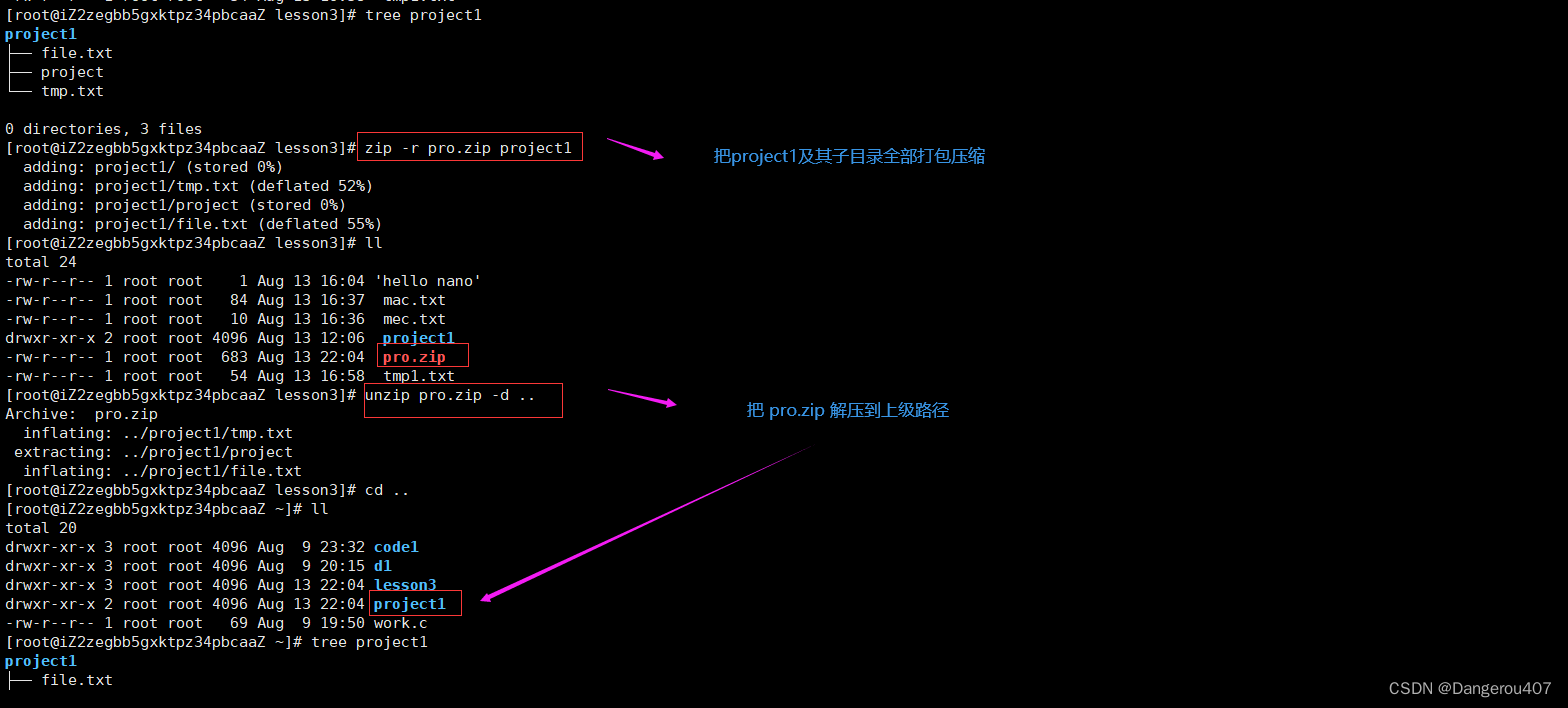
25 tar指令
常用选项
打包压缩文件 :tar -czvf [压缩文件.tgz ] [ 目录或文件]
解压文件 :tar -xzvf [压缩文件.tgz]
其中
-c :建立一个压缩文件的参数指令(create 的意思);
-x :解开一个压缩文件的参数指令!
-z :表示采用gzip的算法压缩文件
-v :压缩的过程中显示文件
-f :使用档名,请留意,在 f 之后要立即接档名!不要再加参数!
若要解压到指定目录,需再添加-C指令
-C : 解压到指定目录
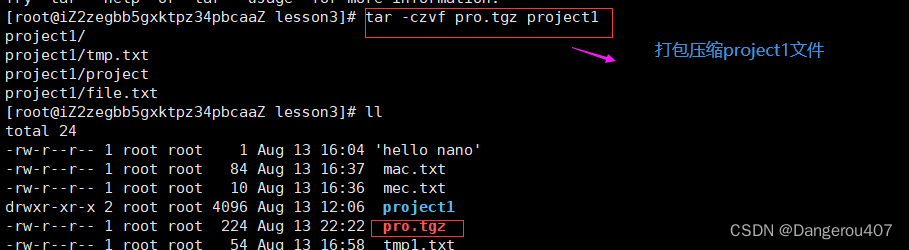
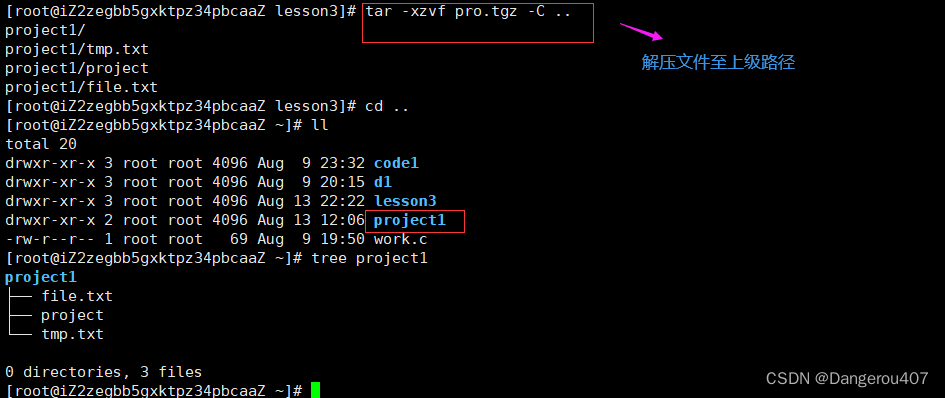
打包和压缩的区别
打包:将一大堆目录或者文件变成一个总的文件
压缩: 采用某种压缩算法,压缩它的存储空间,变成一个小文件
26 bc指令
功能:进行浮点运算

27 uname指令
语法:uname [选项]
功能: uname用来获取电脑和操作系统的相关信息信息。
常用选项
uname -a :详细输出所有信息,依次为内核名称,主机名,内核版本号,内核版本,硬件名,处理器类型,硬件平台类型,操作系统名称
uname -r : 只看内核版本
重要的几个热键
1: [Tab]按键—具有命令补全和档案补齐的功能
2: [Ctrl]-c按键—让当前的程序停掉
3:[Ctrl]-d按键—通常代表着:键盘输入结束(End Of File),的意思,另外,它也可以用来取代exit

